Photoshop-filer går igenom många iterationerinnan något någonsin är slutgiltigt. Det enda sättet att hålla saker organiserade är att namnge dina lager, gruppera dem ordentligt och namnge dina grupperade lager. Det verkar enkelt men den kreativa processen och tidsfristerna slutar inte så att du kan byta namn på ett lager. Ofta lägger du bara till fler lager för att prova något nytt, och innan du vet ordet av det är du på lager 100 inte att hitta det du letar efter eller komma ihåg varför du har lagt till något. Även om du kanske, eller kanske inte är benägen att namnge lager, kanske du fortfarande vill ha ett sätt att hålla reda på idéer och anteckningar i Photoshop är det bästa sättet att göra det.
Photoshop har ett inbyggt anteckningsverktyg. Det betyder att du inte behöver bry dig om tillägg eller appar från tredje part som kanske inte fungerar bra med Photoshop eller som kolliderar med arbetsflödet. Den har funnits länge men är fortfarande relativt okänd, eventuellt eftersom den är mycket dålig.
Anteckningar i Photoshop
Notes-verktyget lever i pipettverktygetuppsättning. Klicka och håll ner pipettverktyget och titta på menyn som öppnas med alla verktyg i det. Du kommer att se ett Obs-verktyg där. Välj det för att aktivera verktyget.

Du kan lägga till en anteckning i Photoshop genom att klickavar som helst inuti duken. Anteckningar kan inte förankras i ett specifikt lager så det spelar ingen roll vilket lager eller grupp eller väg du har valt. Klicka var du vill placera anteckningen så kommer en liten ikon att visa att en anteckning har lagts till.
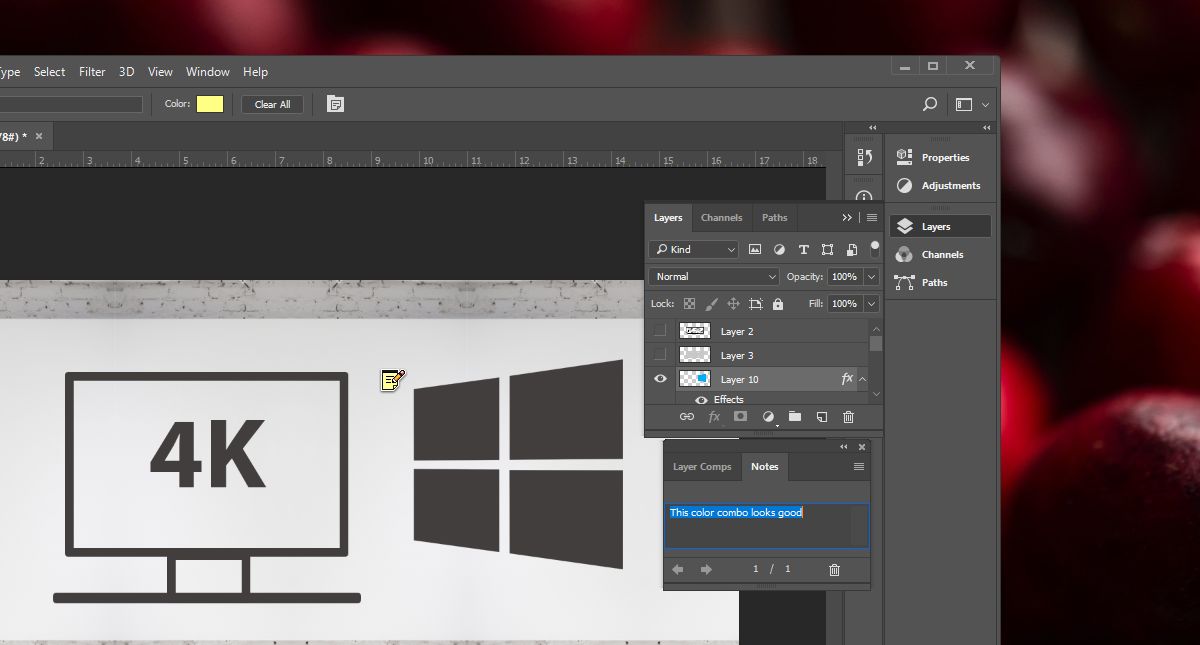
När du klickar in på duken, noternafönstret aktiveras automatiskt. Du döljer / visar det från Windows> Anteckningar i Photoshop-titelraden. Det finns inga karaktärsgränser för hur lång tid en anteckning kan vara. Börja bara skriva i det lilla fönstret och tryck på Enter-tangenten när du är klar.
Varje anteckning du lägger till har sin egen lilla ikonpå duken. Du kan radera en enskild anteckning genom att högerklicka på den och välja raderingsalternativet och du kan ta bort alla anteckningar genom att högerklicka på en not och välja alternativet Radera alla.
Anteckningarnas ikoner kan göra det svårt att arbeta. Om du tycker att de är påträngande men inte vill ta bort dem går du till Visa> Visa och avmarkerar anteckningar. Det här döljer alla ikoner för anteckningarna som du har lagt till, men det raderar inte dem.
Lagerförankring
Det är svårt att tro förankring av anteckningar till lagerär helt enkelt inte en funktion i Photoshop. Anteckningarna är som kommentarer du lämnar på din duk och de är inte avsedda att hjälpa dig att förklara varför du har lagt till en effekt i ett lager, eller vad din tankeprocess var när du lägger till den. Nästa version av Photoshop kommer att släppas i år och vi kan bara hoppas att Adobe gjorde några av sina verktyg lite mer användbara.













kommentarer